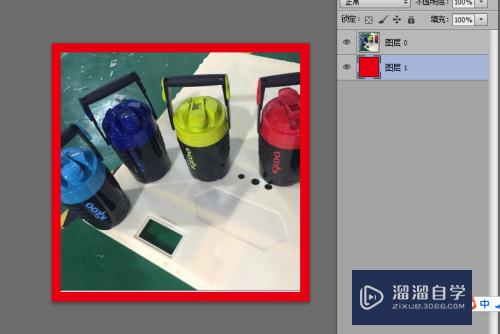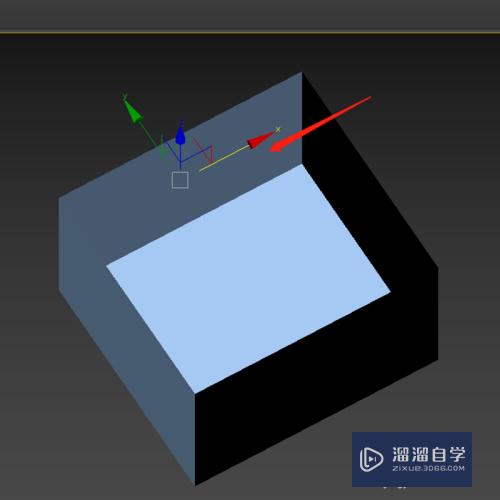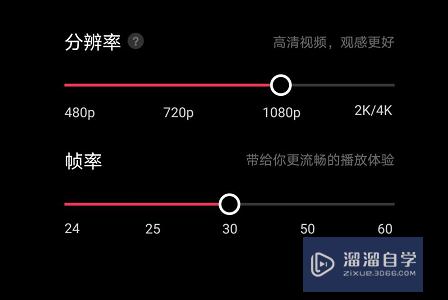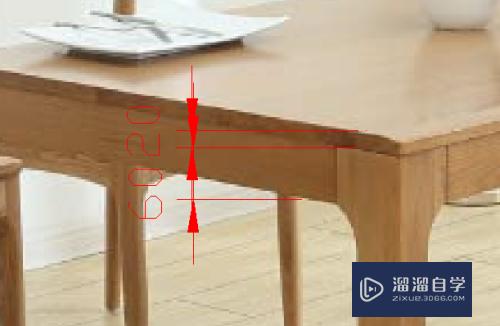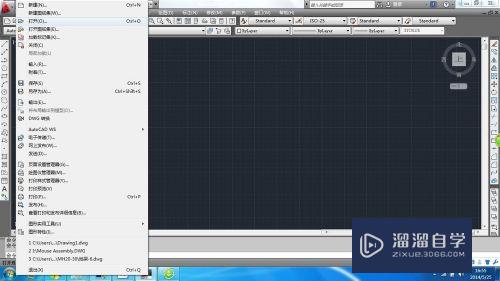CAD怎么更改线条颜色(cad怎么更改线条颜色快捷键)优质
很多小伙伴不知道CAD怎么更改线条颜色。但是我们在制图的时候。经常会需要进行颜色的修改的。实际上比较简单。只不过功能不是很明显。但是在菜单栏是可以寻找到并且容易修改的。
点击观看“CAD”视频教程。帮助你更好的上手
工具/软件
硬件型号:神舟(HASEE)战神Z7-DA7NP
系统版本:Windows7
所需软件:CAD2019
方法/步骤
第1步
打开AUTOCAD软件。

第2步
我们用直线工具绘制一条直线。默认是白色的。

第3步
我们点击一下上方的颜色拉框。选中其他颜色。比如红色。

第4步
这个时候就会显示红色了。
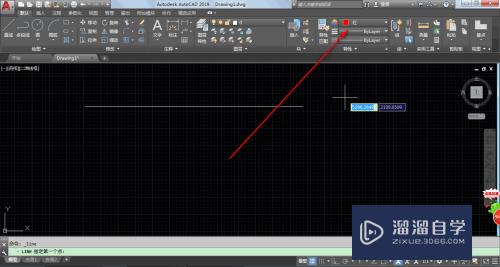
第5步
用直线工具再绘制直线的时候就是红色了。

第6步
那么我们要修改已经画好的直线。可以直接点击线条。然后选择其他颜色。直接可以修改颜色。
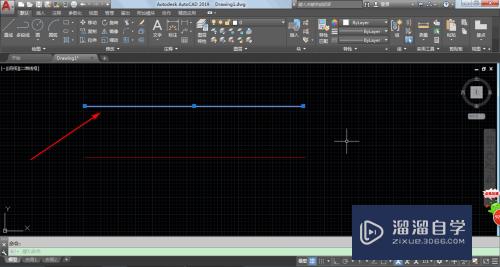


以上关于“CAD怎么更改线条颜色(cad怎么更改线条颜色快捷键)”的内容小渲今天就介绍到这里。希望这篇文章能够帮助到小伙伴们解决问题。如果觉得教程不详细的话。可以在本站搜索相关的教程学习哦!
更多精选教程文章推荐
以上是由资深渲染大师 小渲 整理编辑的,如果觉得对你有帮助,可以收藏或分享给身边的人
本文标题:CAD怎么更改线条颜色(cad怎么更改线条颜色快捷键)
本文地址:http://www.hszkedu.com/68708.html ,转载请注明来源:云渲染教程网
友情提示:本站内容均为网友发布,并不代表本站立场,如果本站的信息无意侵犯了您的版权,请联系我们及时处理,分享目的仅供大家学习与参考,不代表云渲染农场的立场!
本文地址:http://www.hszkedu.com/68708.html ,转载请注明来源:云渲染教程网
友情提示:本站内容均为网友发布,并不代表本站立场,如果本站的信息无意侵犯了您的版权,请联系我们及时处理,分享目的仅供大家学习与参考,不代表云渲染农场的立场!